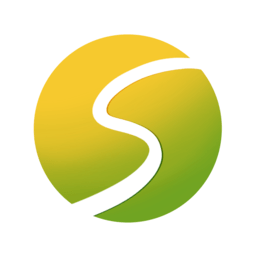爱普生LQ-630驱动v2.25官方版
类型:其它软件
大小:3.55M
版本:最新版
时间:2023-03-12
爱普生LQ-630驱动v2.25官方版简介
通常情况下进行重新安装驱动或者刚第一次连接这款爱普生打印机的话都需要安装驱动才能使用,爱普生LQ-630驱动可以帮助你解决无法正常使用的问题,欢迎有需要的用户通过kkx分享的地址来获取!

爱普生LQ-630K驱动介绍
爱普生LQ-630K采用了新型的超强打印头,寿命高达2亿次/针,拥有不错的打印速度,可达150汉字/秒和300字符/秒,能轻松完成繁重的税票打印和财务票据打印任务。
值得注意的是,爱普生 LQ-630K拥有1+6联的复写能力,即使在多达7层的票据上打印,最后一联打印效果仍清晰如初,满足多种打印需求。
此外,爱普生LQ-630K打印机为用户提供USB接口和并口两种标准接口,增强了适用性,充分满足行业用户的应用环境。

爱普生LQ-630K驱动安装方法
1、安装驱动前,关闭打印机。在本站下载爱普生 LQ-630K 打印机驱动程序后,在电脑本地得到一个压缩包,使用360压缩软解压后,双击.exe文件进入软件安装界面,点击【确定】。

2、进入爱普生 LQ-630K 打印机驱动程序安装协议界面,点击【接受】。

3、确保打印机连接电脑,然后打开打印机。

4、如果安装驱动后无法打印,请重新插拔USB 线缆,使用系统自动生成的“副本”打印机进行打印。或尝试更换 USB 线缆。

爱普生 LQ-630K 打印机驱动常见问题
爱普生 LQ-630K 打印机驱动程序安装驱动后不打印的解决方法(亲测可用)
1、选择正确的打印机端口,点击 “开始”->“设置”->“打印机”->鼠标右键点击相应的打印机图标,打开“属性”,点击“端口”标签。在相应的端口前打上“√”。
1)如果打印机使用并口连接,请在“LPT1”端口前打上“√”

2)如果使用USB线连接请在请在相应的“USB00X”前打上“√”

爱普生 LQ-630K 打印机设为“默认打印机”的设置方法
开始”->“设置”->“打印机”->鼠标右键点击相应的打印机图标,将“设为默认打印机”选中

以上便是kkx给大家分享介绍的爱普生LQ-630驱动,希望可以帮到大家!